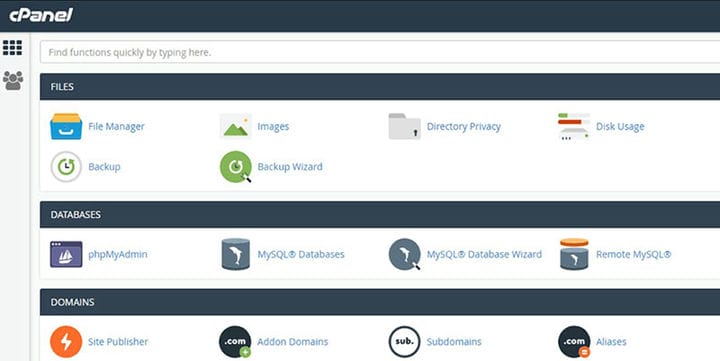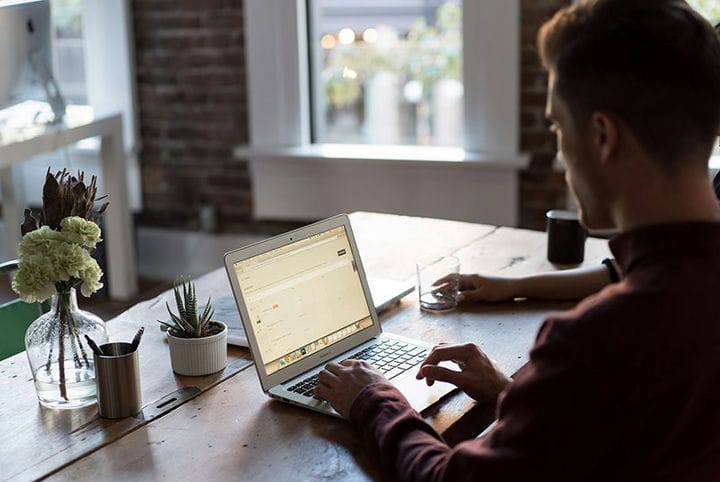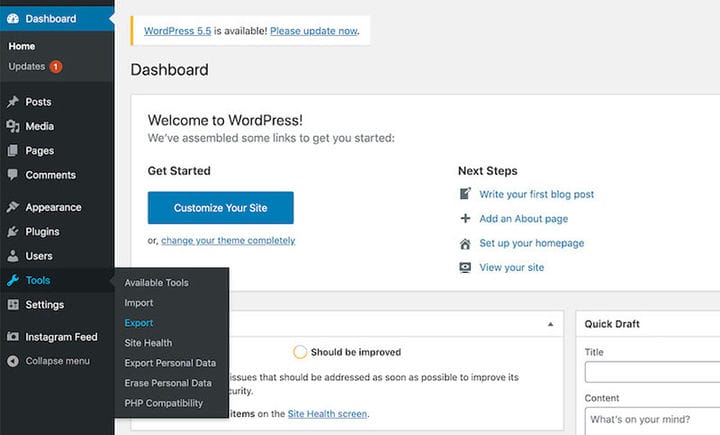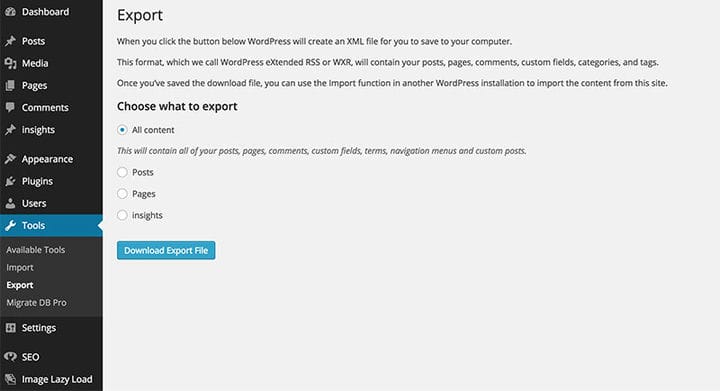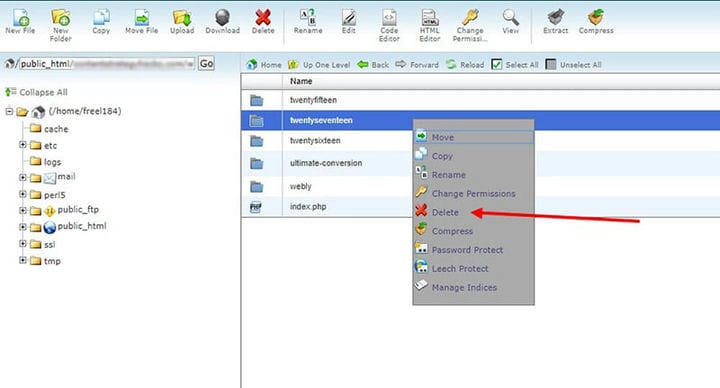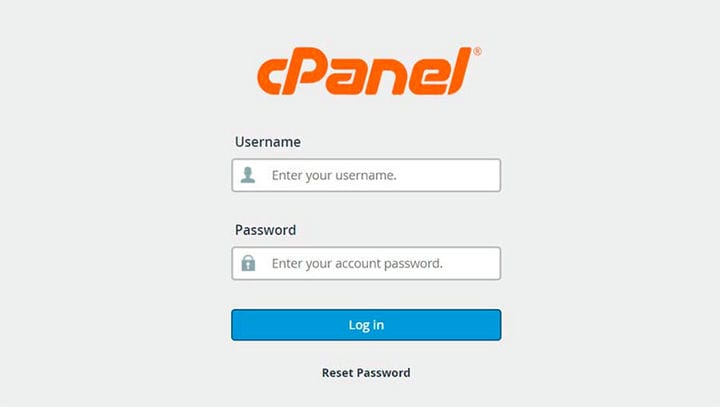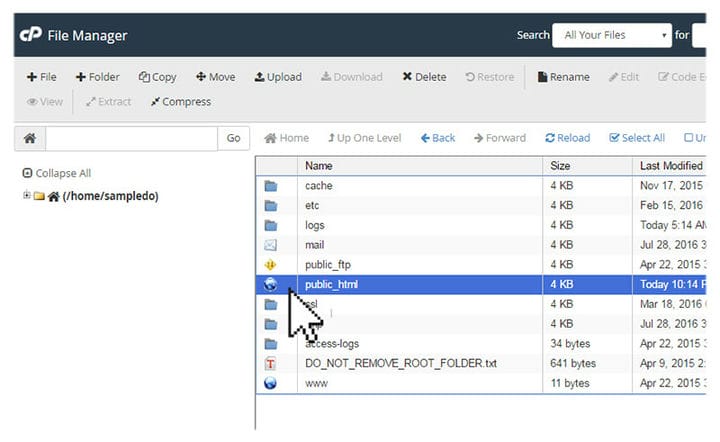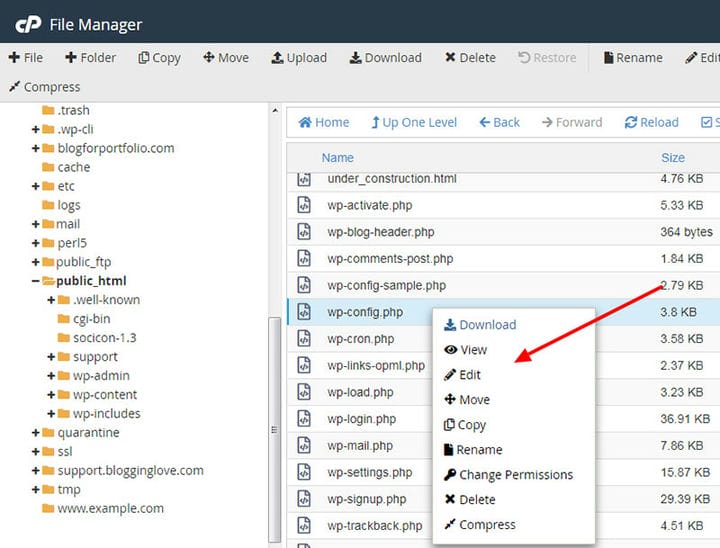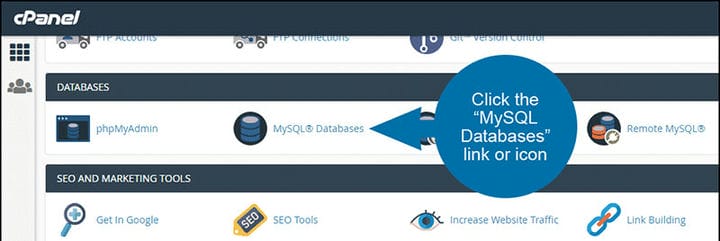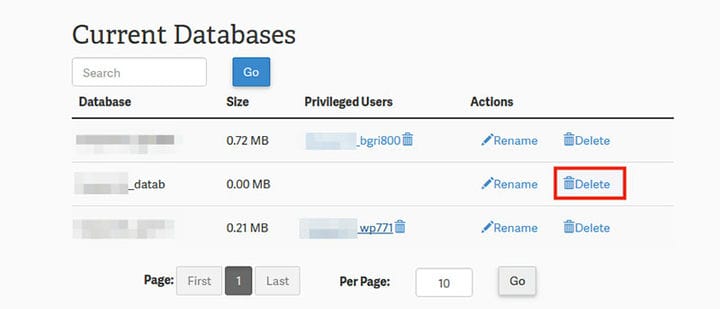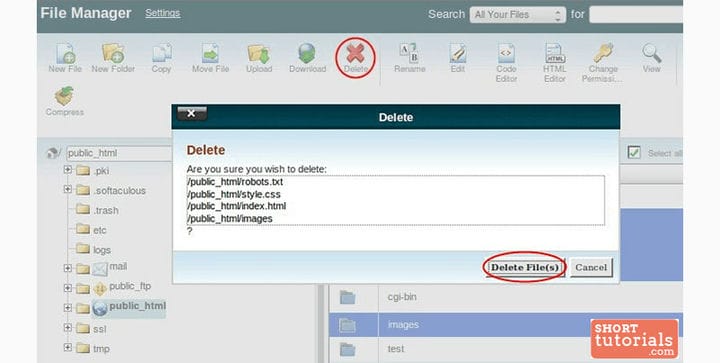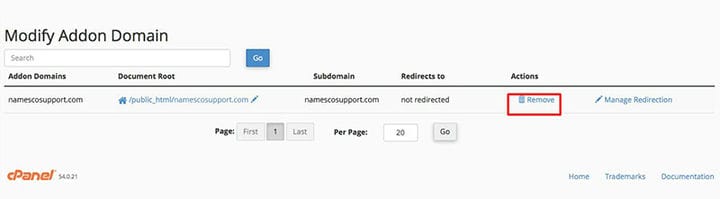WordPressi desinstallimine cPanelist mõne lihtsa sammuga
Mõnel juhul on WordPressi veebisaidi haldamise jätkamine ebapraktiline. Blogija ei pruugi enam soovida oma ajaveebi pidada. Või soovivad nad luua uue.
Olenemata põhjustest, peate õppima, kuidas WordPressi cPanelist desinstallida. Seejärel on saidi omanikud valmis kõigeks, mis tulevikus juhtub.
Näiteks võivad nad soovida oma veebisaidist lahti saada, et uuesti alustada, kaitstes samal ajal lehe sisu. Selles artiklis kirjeldatakse erinevaid viise WordPressi saidi hostimiskontolt desinstallimiseks.
WordPressile viidates on sageli segadust. Seda seetõttu, et on olemas WordPress.org (isehostitav) ja WordPress.com.
See samm-sammuline juhend aitab hallata isehostitavat WordPressi.
cPaneli tähendus
Veebisaitide omanikud kasutavad cPaneli veebisaidi ja serveri haldamise lihtsustamiseks. Teine cPaneli jaoks kasutatav termin on Linuxi-põhine graafiline liides.
Pärast installimist saavad kasutajad luua meilikontosid, korraldada veebifaile, hallata domeene ja avaldada veebisaite. See on võimalik ka ilma tehniliste teadmiste või arendajaoskusteta.
Serveri ja veebisaidi haldamiseks on vaja kahte cPaneli liidest. cPanel kasutajaliidesena ja Web Host Manager (WHM) serveri haldusliidesena.
Kasutajad saavad veebiserverit hallata muu serverihaldustehnoloogiaga, kuid cPanel on vaieldamatult parim.
Kokkuvõttes töötab cPanel serverihaldustehnoloogiana. WordPress on sisuhaldussüsteem, kus kasutajad saavad oma veebisaite luua.
Nende kahe koos kasutamine muudab veebisaidi jälgimise ja haldamise lihtsamaks.
Miks õppida, kuidas WordPressi cPanelist desinstallida
WordPressi veebisaidi kustutamine cPanelist võib mõne jaoks tunduda absurdne. Kuid see on kohustuslik neile, kes soovivad oma sisu salvestada ja kaitsta oma lehte häkkimise eest.
Kadunud lehtede Interneti eest peitmine võib seada ohtu inimese maine.
Teised oleksid võinud lühikese turundusstrateegia jaoks kasutada WordPressi platvormi. Veebisait sobib ideaalselt toodete ja teenuste reklaamimiseks või bränditeadlikkuse tõstmiseks.
Paljud kasutavad WordPressi haldussüsteemina, kuna veebisaidi koostamine ja lahtivõtmine on probleemideta.
Need, kes kirjutavad ajaveebi, võivad soovida liikuda teisele karjäärile. Kui see nii on, saavad nad oma saidi täielikult eemaldada.
See on üks kasutusvõimalus neile, kes kasutavad WordPress.com-i tasuta platvormi.
Kuidas saiti varundada
Olles otsustanud oma veebisaidi kustutada, peaksid saidi omanikud esmalt looma varukoopia. See annab omanikele võimaluse oma veebisait tulevikus taastada, kui nad seda otsustavad.
Parim viis veebisaidi failide varundamiseks on arvuti, Dropbox ja Google Drive. Miks?
Kuna varukoopia salvestamine veebisaidi hostimise kontole sisaldab endiselt häkkimise ohtu. Seega võib eraldi failide mujal hoidmine pakkuda täiendavat kaitset.
Üksikasjalikud juhised saidi varundamiseks:
- Minge WordPressi administraatoripaneelile ja logige oma kontole sisse.
- Avage Tööriistad ja klõpsake siis nuppu Ekspordi.
- Ilmub valik "Vali, mida eksportida".
- Klõpsake raadionuppu "Kogu sisu".
- Seejärel valige nupp "Laadi alla ekspordifail".
- Siis algab allalaadimine.
- XML-fail ilmub arvutisse.
SEO skoori säilitamiseks varundage saidi kujundus- ja meediumifailid (nt meediumifailid, pistikprogrammid ja teemad).
Otsige need üles kaustast wp-content. Varundage see sarnaselt veebisaidi failidega.
Veebisaidi varundamine säästab kogu selle loomisega seotud raske töö. Pidage meeles, et parem on töötada targemalt kui rohkem tööd teha.
Ülim juhend WordPressi cPanelist desinstallimiseks
Kui cPaneliga tekkis probleem või see installiti valele teele, on WordPressi installi eemaldamine ülioluline. Juhised WordPressi saidi desinstallimiseks cPanelist on lihtsad.
Kuidas WordPressi cPanelist desinstallida:
Oluline märkus. Enne failide, kaustade, andmebaasi ja andmebaasi kasutajanime kustutamist varundage kindlasti olulised failid. Kontrollige enne veebisaidi desinstallimist mitu korda.
Niisiis, enne WordPressi täielikku desinstallimist cPanelist:
- Avage cPaneli juurdepääs
- Kustutage cPaneli abil õige andmebaas
- Kustutage kõik saidi andmebaasi lisatud, sealhulgas õige andmebaasi kasutajanimi
- Eemaldage kõik WordPressi failid
Nüüd WordPressi desinstallimiseks:
Juurdepääs cPanelile
Leidke sisselogimisandmed, kontrollides hostiteenuse pakkuja meili. Seejärel logige oma kontole sisse.
Oma cPaneli kontole juurdepääsu saamine on lihtne. Minge brauseri aadressiribale ja tippige "mydomain.com/cpanel".
Logige armatuurlauale sisse, sisestades oma kasutajanime ja parooli.
Kõigi veebisaidi failide vaatamiseks avage Failid > Failihaldur. Public_html laiendamiseks valige plussmärk (+).
Pärast seda kuvatakse veebisaidi fail.
Kontrollige õiget andmebaasi ja WordPressi saidi kasutajanime cPaneli kaudu
Kõigi saidi failide vaatamiseks topeltklõpsake kausta nimel. Paremklõpsake failil wp-config.php, seejärel valige suvand Vaade.
Minge MySQL-i andmebaasi kasutajanime ja "WordPressi andmebaasi nimi" alla. Siit leiavad kasutajad andmebaasi nime ja kasutajanime.
Siin on näide:
/** MySQL database username */
define('DB_USER', 'leidi_jpsome');Andmebaasi kasutajanimi on leidi_jpsome. Nüüd salvestage nii andmebaas kui ka andmebaasi kasutajanimi.
Kustutage andmebaas ja andmebaasi kasutaja
Pärast saidi andmebaasi ja andmebaasi kasutajanime kinnitamist saavad kasutajad need kustutada. Minge cPaneli kodulehele ja valige MySQL-i andmebaasid.
Ilmub hüpikaken, mis küsib kinnitust. Samuti märgitakse, et pärast kustutamist on toiming pöördumatu.
Kõik saidilt kustutamiseks järgige selles artiklis toodud juhiseid. Valige Kustuta ja seejärel Kinnita.
Kontrollige, kas kustutamine õnnestus, otsides brauserist domeeninime. Kui kuvatakse teade „Viga", on veebisait nüüd kustutatud.
Kustuta kõik failid
Minge failihalduris saidile public_html, seejärel paremklõpsake kustutamiseks saidi kausta nimel. Ilmub hüpikkinnituskast. Klõpsake "Jah".
Domeeninime eemaldamiseks avage jaotis "Lisanddomeen".
Kustutage kõik, sealhulgas ajaveebi alamdomeen. See aitab hoida cPaneli puhtana ja korrastatuna.
Kuid see sõltub kasutaja eelistustest. Kui soovite tulevikus ajaveebi juurde tagasi pöörduda, on see võimalik säilitada.
Olenemata otsusest ei mõjuta selle säilitamine või kustutamine cPaneli.
Oluline märkus: kasutajad peavad WordPressi cPanelist käsitsi desinstallima, kui see installiti veebiserverisse käsitsi. Tehke seda järgmiselt: (S)FTP-juurdepääs, juurdepääs veebipõhise failihalduri kaudu ja SSH-põhine konsoolijuurdepääs.
Enne WordPressi cPanelist desinstallimise õppimist
WordPressi cPanelist desinstallimise õppimine nõuab kindlat otsust. Veenduge, et WordPressi desinstallimine oleks see, mida soovite teha.
Mõned võivad olla ebakindlad, kuid soovivad siiski oma veebisaidi jäädavalt kustutada. Sel juhul on vajalik varufaili olemasolu.
Seega, enne kui kohustute kogu veebisaidi kustutama, mõelge kaks korda järele.
Kui teile meeldis lugeda seda artiklit WordPressi cPanelist desinstallimise kohta, peaksite lugema seda artiklit, kuidas lisada WordPressi metasilte ilma pistikprogrammita.
Kirjutasime ka mõnest seotud teemast, näiteks kuidas teha kindlaks, kas sait on WordPress, kuidas peita esiletoodud pilti WordPressi postituses, kuidas manustada excelit html -i, kuidas manustada pdf-i WordPressi, kuidas optimeerida CSS-i edastamist WordPress ja kuidas luua sellist veebisaiti nagu Amazon.